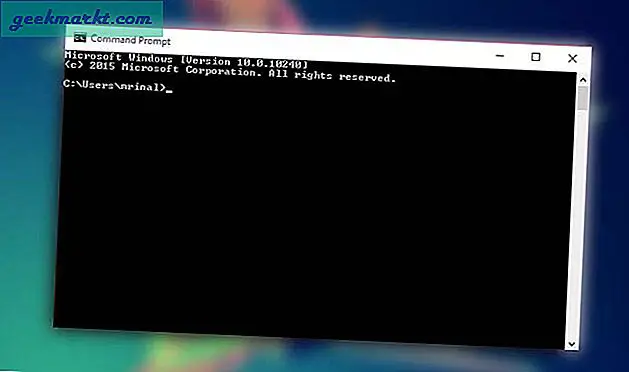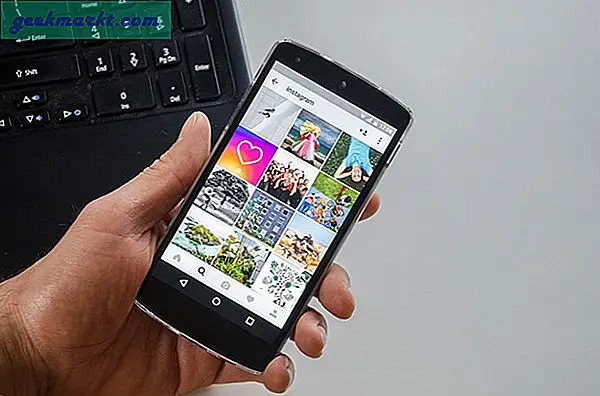Vi bruker alle Webkamera, det være seg tilfeldige videosamtaler, møter eller intervjuer. Og for det, hva du har å takle med den skitne lille bærbare datamaskinens kamera. Nylig satt jeg fast i et møte med min webkamera fungerer ikke og da slo ideen til. Hva om jeg kunne bruke telefonens kamera som et webkamera? For øyeblikket fant jeg en app, men det var en slags buggy. Så jeg søkte etter en god app som virkelig kunne løse problemet mitt.
Nedenfor er listen over apper som kan gjøre at telefonen din kan dobles som et webkamera. Disse appene er både for Android og iOS og fungerer både på Mac og Windows. La oss begynne.
Lese:Bro over gapet mellom Windows og Android
Bruk telefonkamera som webkamera for PC og Mac
Før vi begynner med appene, er det viktig å vite hvordan du kobler telefonkameraet til klientappen. Disse appene nevnt nedenfor fungerer på en klientservermodell. Så, å koble dem til er en standard prosess. For å demonstrere at jeg skal bruke IP WebCam mobilappen og for testing, bruker vi Skype desktop-applikasjonen.
Slik kobler du til telefonkameraet
1. Last ned og installer IP WebCam-appen på mobiltelefonen din. Nå åpner du appen og navigerer til bunnen av skjermen og klikker på "Start server".
Forsikre deg om at telefonen og PC-en din er på samme Wi-Fi-nettverk.
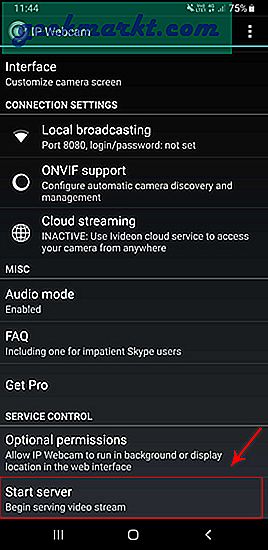
2. Når du starter serveren på telefonen, vil du se URL-en som skal kobles til. I mitt tilfelle er URL-en “http://192.168.1.136:8080” som du kan se nedenfor.
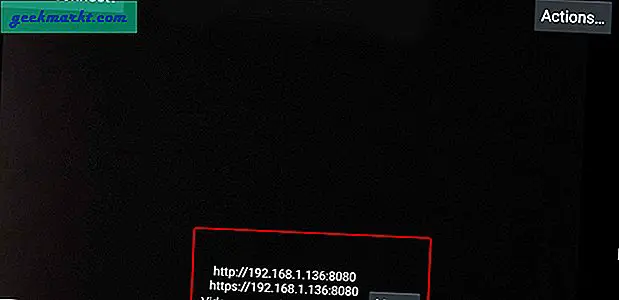
Denne URL-en brukes til å kontrollere mobilkameraet via din PC eller Mac. Du må oppgi URL-en i nettleseren, og du får alle kameraets kontroller og innstillinger.
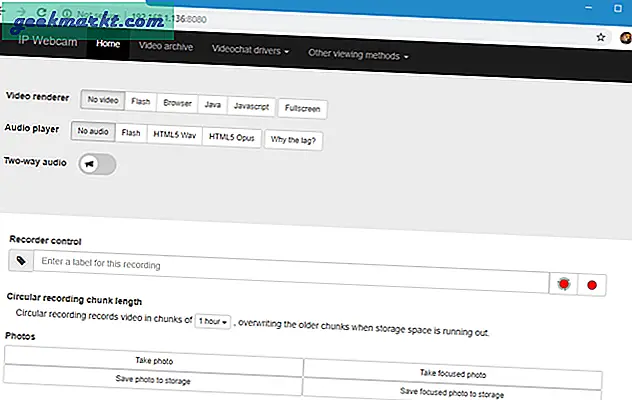
3. Nå, for å konfigurere smarttelefonkameraet ditt som et IP-webkamera, må du laste ned og installere desktop-appen. Når du er ferdig, skriver du inn “Konfigurer IP-kameraadapter”På startmenyen og klikk på den.
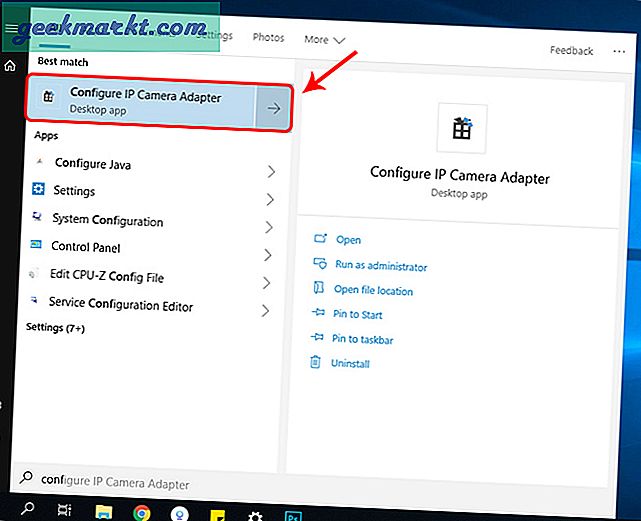
4. På skrivebordsprogrammet skriver du inn samme URL som vises i mobilappen. Suffiks URL med “/ videofeed”. Til slutt skal URL-en se ut som “http://192.168.1.136:8080/videofeed”.
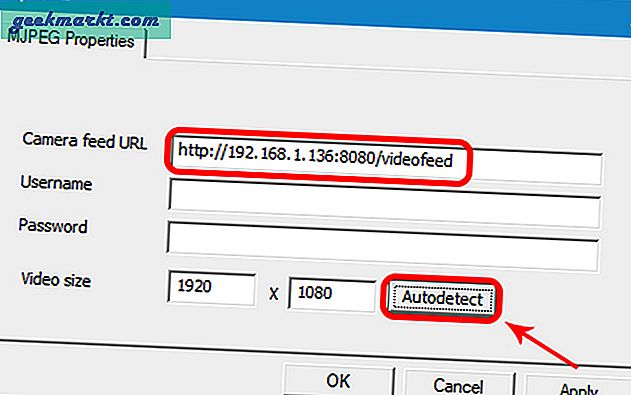
5. Når du har angitt URL-en, trykk på “Auto Detect” -knappen for å teste forbindelsen. Hvis forbindelsen er vellykket, får du følgende melding.
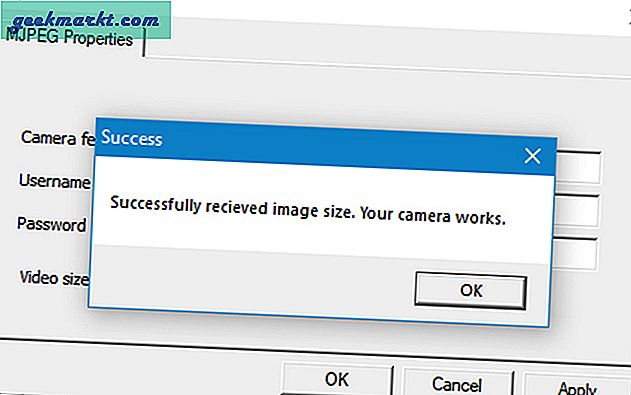
6. I tilfelle forbindelsen er vellykket, klikk deretter på “Bruk” -knappen for å registrere endringene.
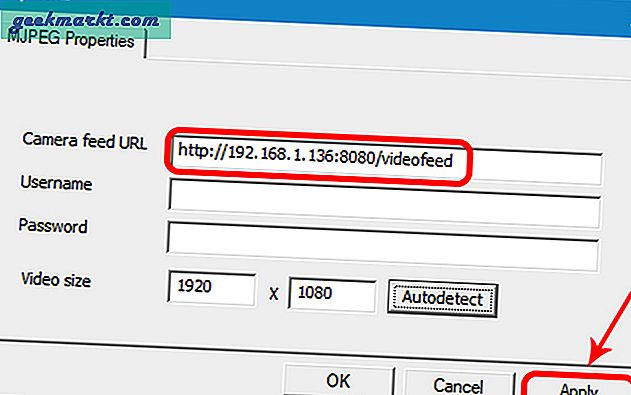
7. Deretter må vi stille mobilnettkameraet vårt som standardkamera i Skype. For å gjøre det, åpne Skype Desktop-appen og klikk på de tre punktene øverst til venstre. Klikk på Innstillinger fra den utvidede menyen.
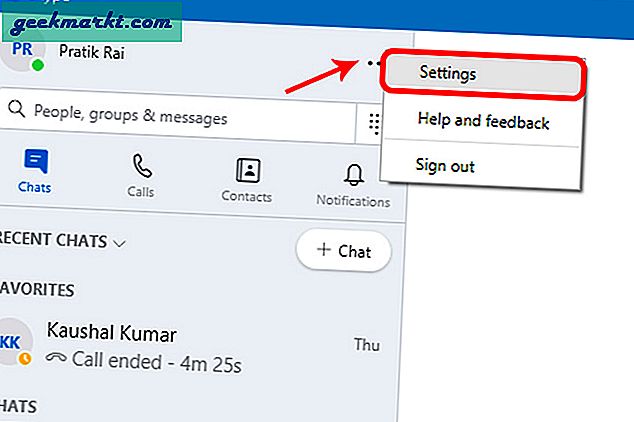
8. I Innstillinger-menyen, gå til "Audio & Video" -fanen for å endre videoinnstillingene.
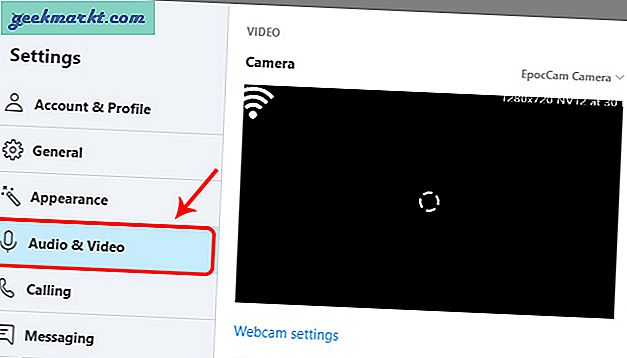
9. Fra videoinnstillingene endrer du kameraet fra “HD Webcam” til “MJPEG Camera”. Dette skal streame videofeeden fra telefonen din. Nå kan du bruke telefonens kamera som et webkamera på Skype.
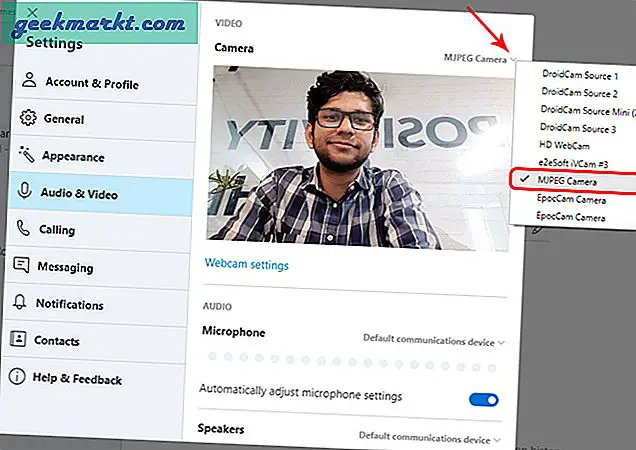
Apper for å bruke telefon som WebCam
1. IP Camera Lite
De fleste av iOS-webkameraappene er enten betalte eller fungerer bare ikke. IP Camera Lite er et unntak blant disse, det er en av de gratis webkameraappene på iOS som fungerer. Appens brukergrensesnitt er tradisjonelt, og du vil bli møtt med en blank skjerm. Nederst på skjermen har du en knapp som heter "Slå på IP-kameraserver". Klikk på den, telefonkameraet og webkamera-serveren startes med en tilkoblings-URL på skjermen.
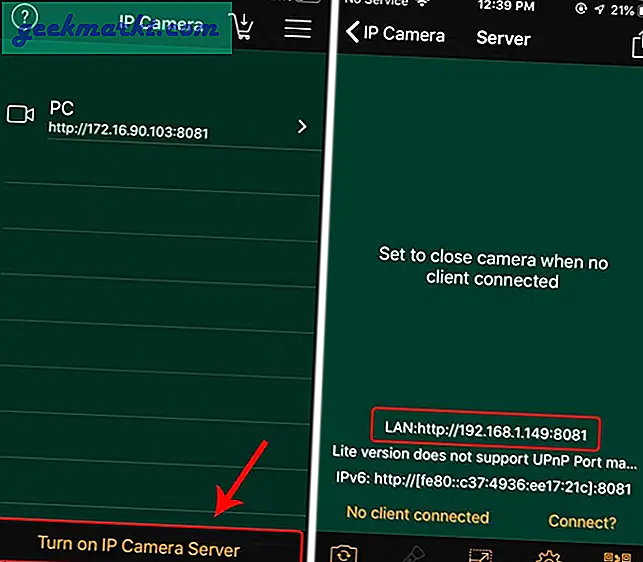
Deretter må du koble til via nettleseren. IP Camera Lite har også en stasjonær app, men vi kommer litt til det. Bare skriv inn URL-en som er oppgitt i telefonens kamera-app, du blir bedt om legitimasjon. Som standard er brukernavnet og passordet "admin" (kan konfigureres i mobilappen). Videostrømmen fungerer bra, men det er en merkbar forsinkelse i opptakene. IP Camera Lite fungerer for de fleste nettbaserte videosamtaler som Skype, Team Viewer, Slack, etc.
IP Camera Lite er den beste appen du kan få for iOS. I gratisversjonen får du imidlertid et vannmerke øverst til høyre. Videre fungerer ikke skrivebordsprogrammet til IP Camera Lite. I testingen min endte det med å ikke svare mest. Så jeg vil ikke anbefale å bruke desktop-appen, som gir opphav til 1 stort problem. Det fungerer ikke med stasjonære apper som Skype for Desktop.
Hva er bra?
- Nettappen fungerer feilfritt med en liten forsinkelse
- Mulighet for til og med å dele mikrofonen til smarttelefonen
Hva er det ikke?
- Ingen muligheter for å velge videokameraoppløsning
- Vannmerke på videoopptakene i den gratis varianten
- Desktop-appen fungerer ikke, derfor kan du bare bruke den med de nettbaserte videokonferanseappene
Premium-funksjoner ($ 1,99): Ingen vannmerke, videoopptak lastet opp via FTP eller One Drive, varsling via e-post, videresending av port osv.
Plattform: Windows, iOS, macOS, Android.
Last ned IP Camera Lite (Android | iOS | Windows | macOS)
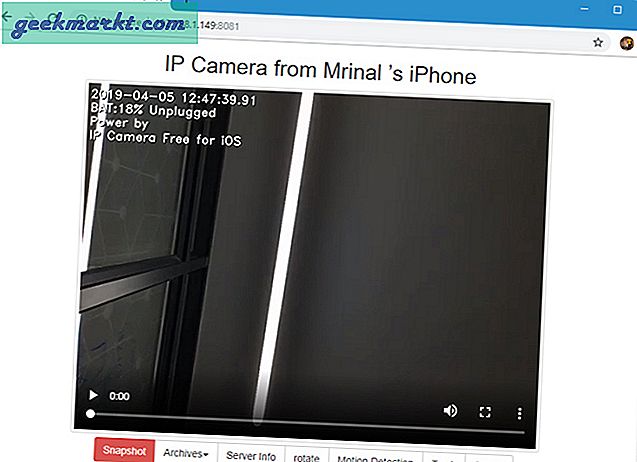
2. IP-webkamera
IP Webcam er en annen webkamera-app for Android og Windows. Grensesnittet til appen er ganske ortodoks med innstillingsmenyen som startside. Du kan velge å angi et påloggingspassord for klientappen og den foretrukne porten. Som standard er porten 8080. Det beste er IP Webcam støtter streaming opp til maksimal kameraoppløsning. Så hvis smarttelefonkameraet ditt kan ta opp 4k-videoer, kan du også streame i 4k.
Oppsettet ligner IP Camera lite. Du kan koble til telefonkameraet via en nettleser eller skrivebordsprogram. Men heldigvis fungerer skrivebordsprogrammet her feilfritt. Du kan stille inn videooppløsningen gjennom mobilappen og klientens desktop-app. Andre funksjoner inkluderer bruk av telefonen som et CCTV-kamera, forhåndsvisning av direkte opptak, nedlasting av opptak osv.
Tilkoblingsprosessen på IP-webkameraet er jevn, men du får ikke grunnleggende funksjoner på smarttelefonappen. På samme måte kan du ikke vende mellom bakre og fremre kamera. Du må i stedet gå til nettportalen for å gjøre dette.
Hva er bra?
- Alternativer for å bruke telefonens kamera som CCTV
- Live forhåndsvisning av opptak på nettportalen
- Mulighet for å laste ned kameraopptakene fra smarttelefonen
Hva er det ikke?
- Smarttelefonappen har ikke grunnleggende funksjoner som bla kamera, innstillingsoppløsning
Premium-funksjoner ($ 4): Videoopptak lastet opp til Dropbox eller SFTP-server, lydopptak og streaming.
Plattform: Windows, Android.
Last ned IP-webkamera (Android | Windows)
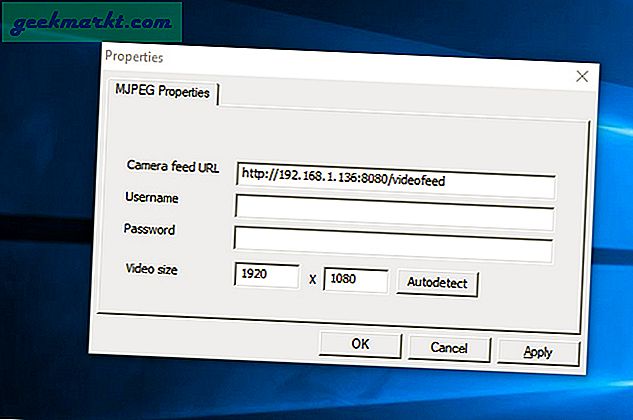
3. DroidCam
DroidCam er et lite webkameraverktøy, men med noen ekstra funksjoner. I motsetning til andre apper er grensesnittet til DroidCam ganske grunnleggende. Så snart du åpner appen, blir du møtt med tilkoblingsdetaljene. I likhet med de andre appene kan du endre påloggingsinformasjonen så vel som portnummeret.
Du kan også koble til mobilappen via nettleseren eller skrivebordsprogrammet. DroidCam gir også flere alternativer for tilkobling via USB eller Wi-Fi. Det er et flott alternativ da ventetiden når den er koblet til via USB er ubetydelig. Appen støtter en oppløsning på bare opptil 480p i gratisversjonen. Det gir også et ekstra alternativ for å holde kameraet våken i bakgrunnen. Dette gjør virkelig webkameraet veldig luskent, og du kan bruke det til å overvåke barn.
App-tilkoblingen er en av de beste der ute, men den mangler grunnleggende kontroller. Du kan ikke snu kameraet etter at du har opprettet tilkoblingen. Oppløsningen er også begrenset til 480p i gratisversjonen.
Hva er bra?
- Tilbyr ekstra tilkoblingsalternativer som Hotspot og USB
- Smarttelefonapplikasjon kan også fungere i bakgrunnen
Hva er det ikke?
- Gratis variant tilbyr en maksimal oppløsning på 480p
- Kan ikke snu kameraet etter at tilkoblingen er opprettet
Premium funksjoner:Ingen annonser, høyoppløselig videostøtte (opptil 720p i HD-modus), eksperimentelt 'FPS Boost' -alternativ for opptil 2x rammer.
Plattform: Windows, Linux, Android.
Last ned DroidCam trådløst webkamera (Windows | Linux | Android)
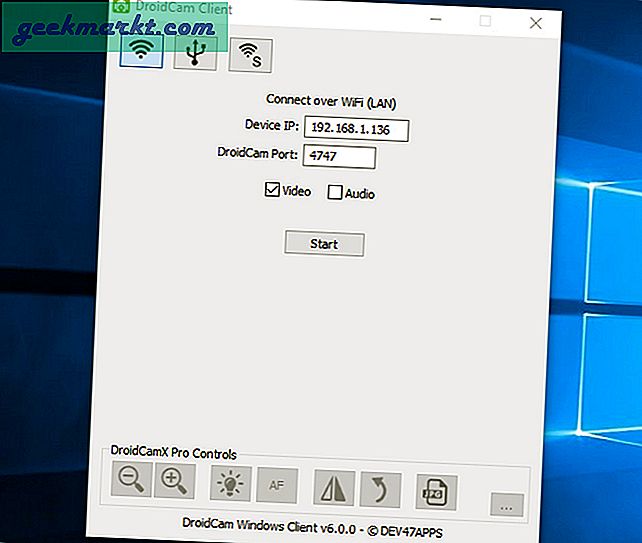
Lese:7 beste Airdrop-alternativer for Android, iOS og Windows
4. iVCam
iVCam er den eneste appen i segmentet med mer av et moderne brukergrensesnitt. Så snart du åpner appen, begynner iVCam å søke etter den bærbare datamaskinen med klientappen i det lokale nettverket. En gang oppdager den appen kameragrensesnittet åpner. iVCam har en av de jevneste tilkoblingsprosessene i listen.
Kameragrensesnittet her er ganske unikt fra de andre 3. Det støtter sveipebevegelser. Du kan sveipe mot venstre / høyre for å justere ISO, opp / ned for å justere eksponeringen, og klype for å zoome. Bevegelsene er nyttige, og alt i alt er app-UI ganske intuitivt. Den forteller deg om nettverkstilkoblingen og har til og med en funksjon for automatisk tilkobling. I tillegg til det kan du også koble flere enheter til iPhone. På den måten sender den den samme videostrømmen til alle enhetene.
Den samlede opplevelsen av appen er fantastisk med bare en stor klage. Du får annonser i fullskjerm mellom videostreamingen. Jeg mener, du kan leve med bannerannonser og vannmerke, men fullskjermannonser er en avbryter.
Hva er bra?
- Smarttelefonkamera-appen er den mest intuitive i denne listen
- Automatisk gjenkjenning av smarttelefonkameraet i LAN
- Smartphone-appen støtter berøringsbevegelser for å endre ISO, zoomnivå osv
- Mulighet for å koble flere stasjonære datamaskiner til et enkelt smarttelefonkamera
Hva er det ikke?
- Annonser i fullskjerm
Premium-funksjoner ($ 7,99): Ingen annonser og vannmerke.
Plattform: Windows, iOS.
Last ned iVCam (iOS | Windows)
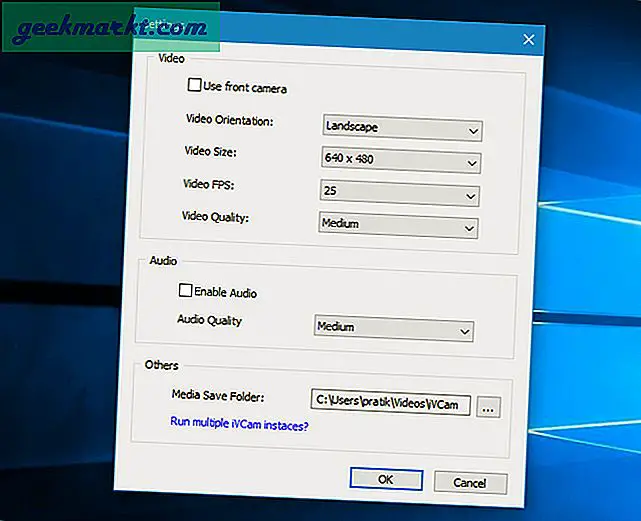
Hvilken bør du velge?
Hvis du bruker en iPhone med en PC eller Mac, er IP Camera Lite et godt alternativ. Hvis du har et Windows-system og en iPad eller iPhone, bør du vurdere å kjøpe premiumversjonen av iVCam. For Android- og Windows-kombinasjonen fungerer IP-webkamera best. Du får klare opptak i høyeste oppløsning og uten vannmerke.
For spørsmål eller problemer, kommenter nedenfor og gi meg beskjed.
Les også:Topp 5 beste skjermopptaksprogramvare for macOS (gratis)